联想win11怎么卸载软件呢,当用户使用联想win11想要卸载软件的时候该如何操作,大部分第一次体验win11的用户可能对卸载软件不太熟悉,因此用户们就需要找到卸载的方式,这里带来了关于联想win11怎么卸载软件方法介绍,如果用户在使用过程中不了解的话就参考这个方法就能进行卸载了哦。
联想win11怎么卸载软件
1、首先对于电脑桌面上的计算机图标来进行点击打开。
2、然后在打开的页面中你可以在设置后,看一个【uninstall or change a program】点击进入。
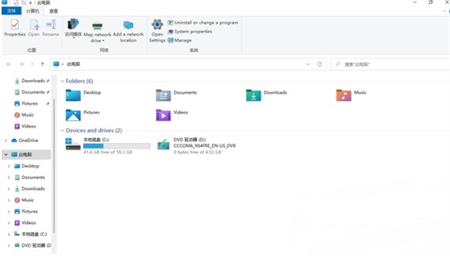
3、然后可以在里面可以找到自己要卸载的软件,直接选中然后点击后面的“卸载”;
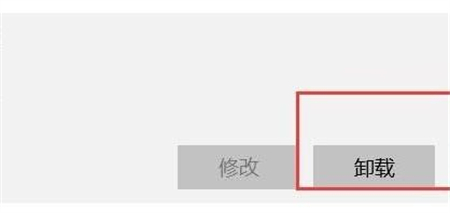
4、然后点击卸载即可将全部的文件信息进行删除。
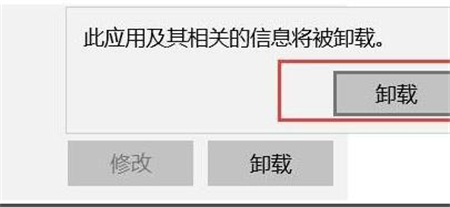
相关阅读
热门教程
最新教程